如何在Windows10系统设置启用电池节能策略
来源:网络收集 点击: 时间:2024-04-14【导读】:
我们大家平时在使用笔记本电脑办公或娱乐时,有时可能没有用电源适配器而是用的是电池,为了能让笔记本工作的时间更长一些,可能会考虑笔记本的节能。那么,我们该如何来设置启用电脑的节能模式呢?本期小编带您分享一下如何在Windows10系统设置启用电池节能策略的演示操作步骤。工具/原料more演示系统:Windows10教育版方法/步骤1/8分步阅读 2/8
2/8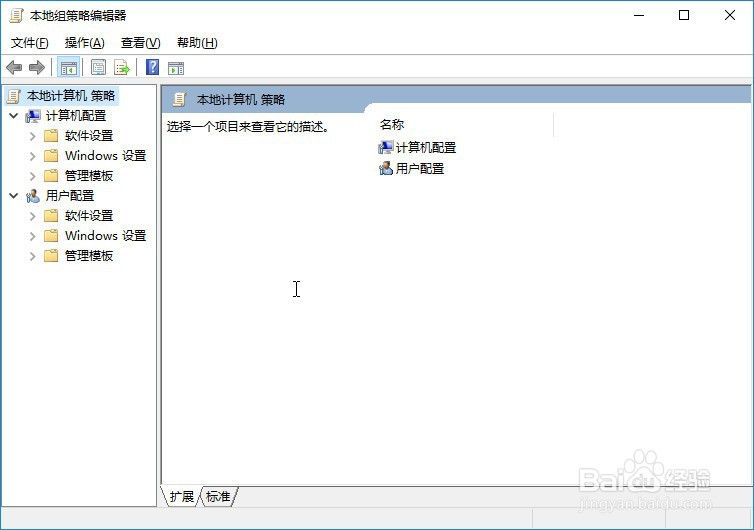 3/8
3/8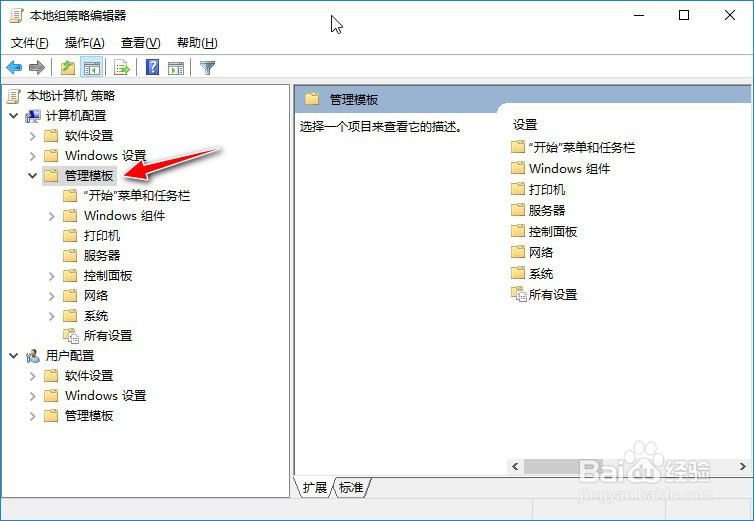 4/8
4/8 5/8
5/8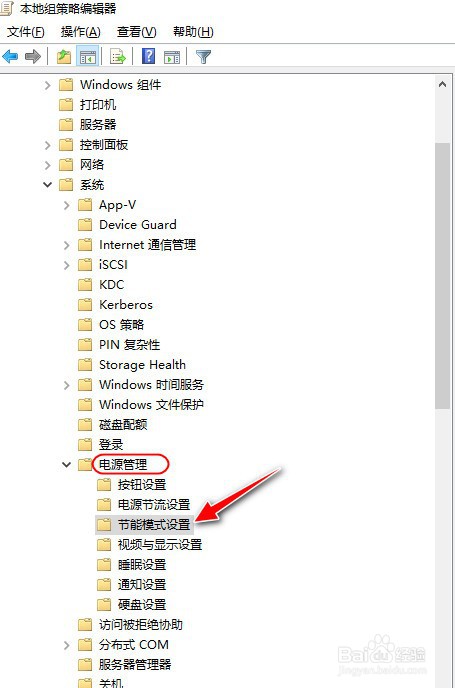 6/8
6/8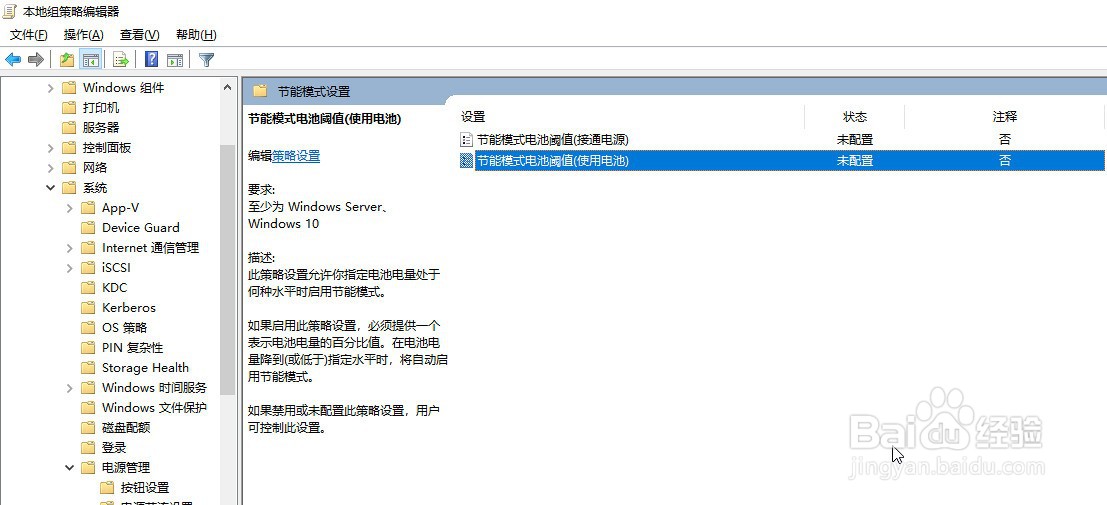 7/8
7/8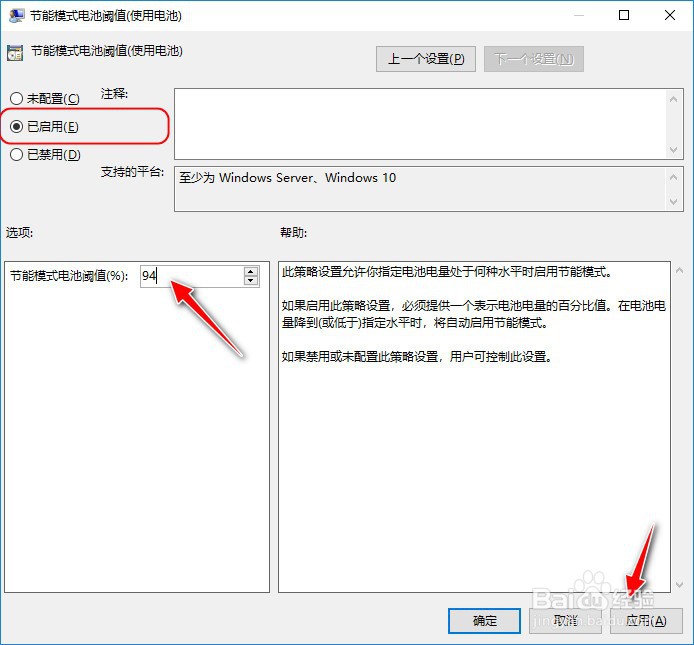 8/8
8/8 总结1/8
总结1/8
打开运行对话框,输入gpedit.msc指令。
 2/8
2/8打开本地组策略编辑器。
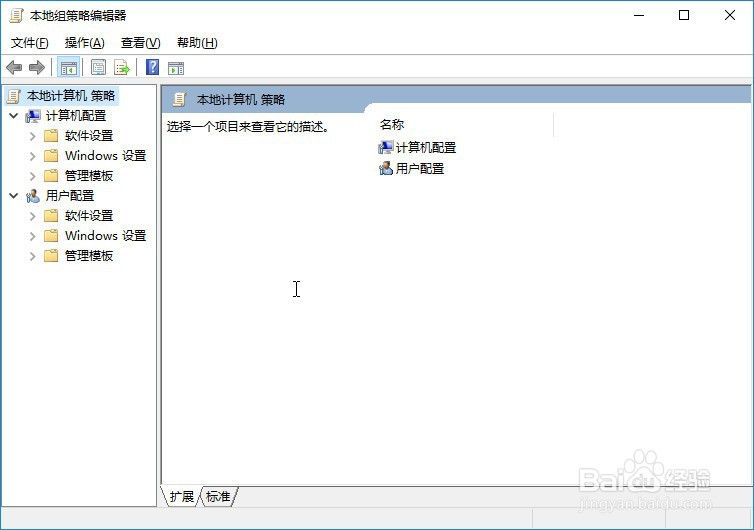 3/8
3/8选择管理模板名称的树节点。
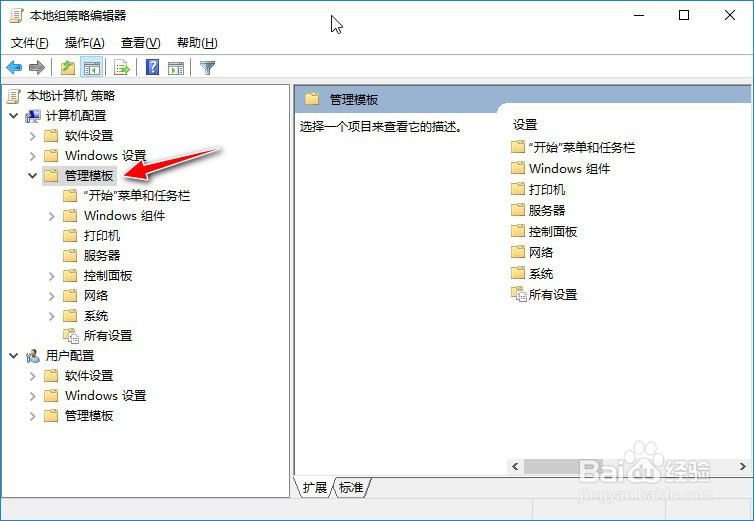 4/8
4/8再选择系统名称的树节点。
 5/8
5/8再选择电源管理-节能模式设置名称的树节点。
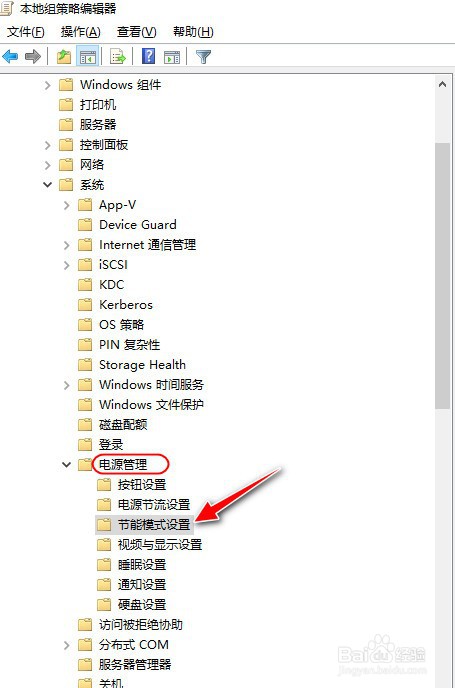 6/8
6/8鼠标双击选择节能模式电池阈值(使用电池),默认情况下为未配置。
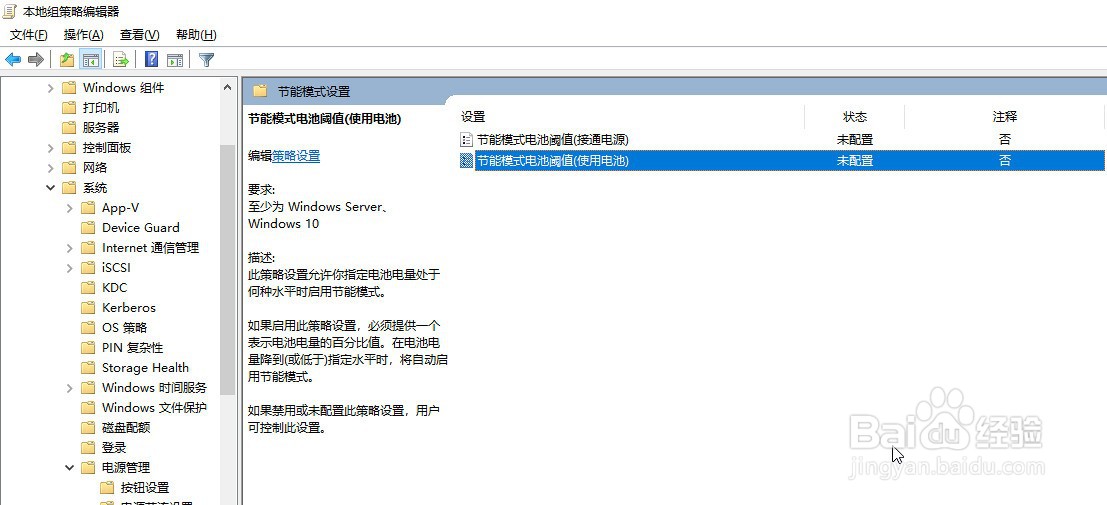 7/8
7/8设置电池节能的阈值大小宿泰舍并设置为启用状态,点击彩讨应用按钮生效。
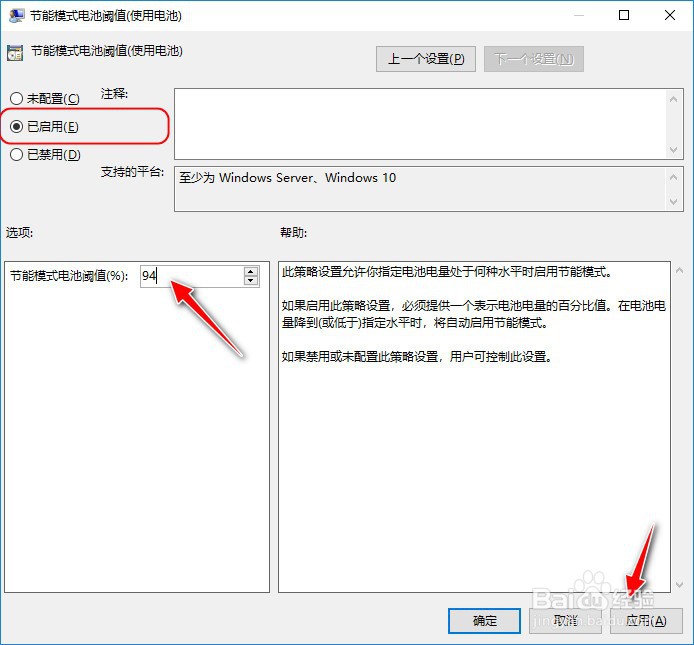 8/8
8/8电池电量达到阈值会生效,在电池托盘栏出现节能扬菌模式打开消息提示。
 总结1/8
总结1/8打开运行对话框,输入gpedit.msc指令。
2/8打开本地组策略编辑器。
3/8选择管理模板名称的树节点。
4/8再选择系统名称的树节点。
5/8再选择电源管理-节能模式设置名称的树节点。
6/8鼠标双击选择节能模式电池阈值(使用电池),默认情况下为未配置。
7/8设置电池节能的阈值大小并设置为启用状态,点击应用按钮生效。
8/8电池电量达到阈值会生效,在电池托盘栏出现节能模式打开消息提示。
电池节能WINDOWS10节能模式电源管理本地组策略版权声明:
1、本文系转载,版权归原作者所有,旨在传递信息,不代表看本站的观点和立场。
2、本站仅提供信息发布平台,不承担相关法律责任。
3、若侵犯您的版权或隐私,请联系本站管理员删除。
4、文章链接:http://www.1haoku.cn/art_509660.html
上一篇:如何修改抖音APP收货地址?
下一篇:淘宝怎么给客服评价
 订阅
订阅